Theo đó, để hạn chế những rủi ro không mong muốn bạn có thể cài đặt thêm các ứng dụng bảo vệ từ bên ngoài.
GalleryVault (download: https://goo.gl/40qval), đây là một ứng dụng bảo mật cho phép người dùng ẩn, mã hóa hình ảnh, video và bất kỳ tập tin nào. Thêm vào đó, ứng dụng còn có khả năng tự ẩn mình trên smartphone để không ai có thể tìm ra.
Khi đã cài đặt hoàn tất, bạn cần thiết lập một mã PIN để bảo vệ dữ liệu, sau đó nhập thêm email để khôi phục nếu lỡ như quên mã PIN. Để ẩn các tập tin, bạn có thể tạo một thư mục mới hoặc vào các thư mục có sẵn rồi chạm vào biểu tượng dấu cộng, lựa chọn tập tin muốn ẩn rồi bấm vào nút Thêm để ẩn đi. Đặc biệt, chương trình còn cho phép bạn chụp ảnh, quay video và ghi âm trực tiếp vào GalleryVault (nghĩa là các tập tin này sau khi được tạo ra sẽ tự động được ẩn đi). Để khôi phục lại mọi thứ, người dùng chỉ cần chọn vào tập tin đó rồi nhấn vào biểu tượng ổ khóa ở thanh menu phía trên và bấm OK.
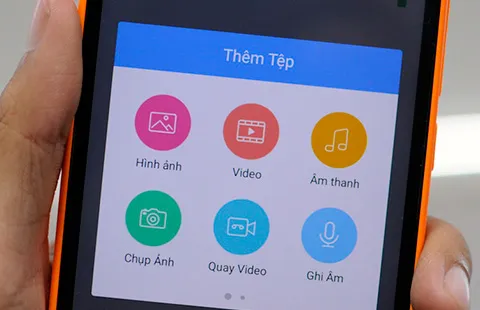
Người dùng nên ẩn các dữ liệu trên smartphone để đảm bảo an toàn. Ảnh: MH
Đối với các thiết bị iOS, bạn có thể cài đặt ngay ứng dụng Locker (https://goo.gl/29EroL) với tính năng tương tự. Đầu tiên, bạn cần đặt mật khẩu bằng cách vào Settings > Passcode và numeric (mật khẩu số), dot lock (mật khẩu hình vẽ) và password lock (đặt mật khẩu bất kỳ). Sau đó tiến hành tạo một thư mục mới và thêm vào các hình ảnh, video hay các tập tin quan trọng cần ẩn đi. Khi nhấn và giữ im trên một tập tin, bạn sẽ có thể cắt, dán, đổi tên hay Encrypt (mã hóa) rồi nhập vào mật khẩu tương ứng.
Ngoài ra bạn có thể tham khảo thêm một số ứng dụng có chức năng tương tự như FileVault, Gallery Plus, Secure Gallery… trên chợ ứng dụng Android và iOS.
MINH HOÀNG
